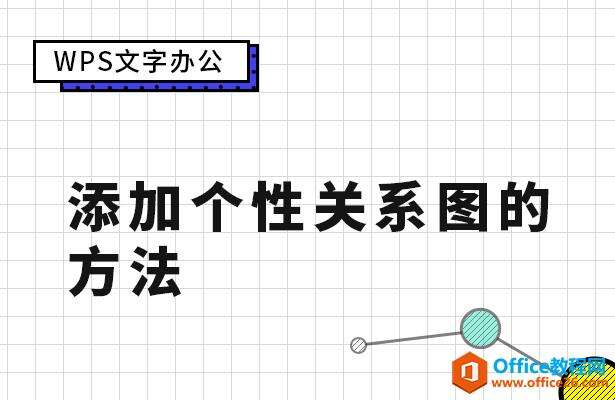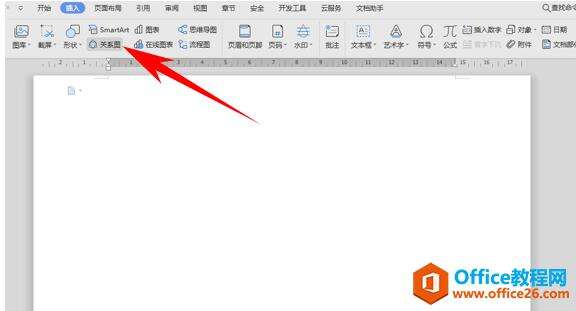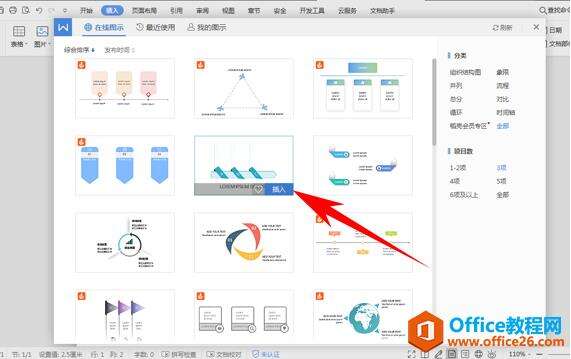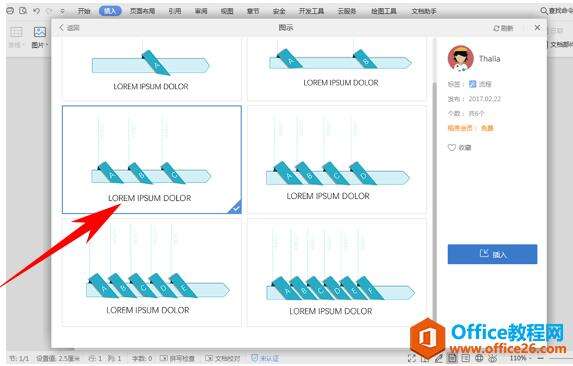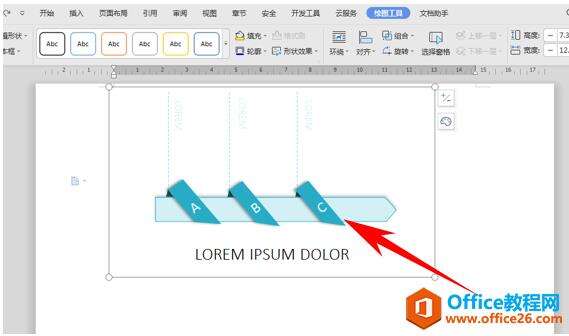WPS word如何添加个性关系图的方法
办公教程导读
收集整理了【WPS word如何添加个性关系图的方法】办公软件教程,小编现在分享给大家,供广大互联网技能从业者学习和参考。文章包含302字,纯文字阅读大概需要1分钟。
办公教程内容图文
添加个性关系图的方法
首先,我们单击工具栏插入,在工具栏当中找到关系图。
弹出关系图的对话框,选择一个关系图,单击插入。
然后弹出这个关系图的一整个系列,我们可以根据文章选择其中一个关系图,单击插入。
这样我们看到,一个个性美观的关系图就已经添加完毕了。
那么,在WPS文字与Word文字当中,添加个性关系图的方法,是不是非常简单呢,你学会了吗?
办公教程总结
以上是为您收集整理的【WPS word如何添加个性关系图的方法】办公软件教程的全部内容,希望文章能够帮你了解办公软件教程WPS word如何添加个性关系图的方法。
如果觉得办公软件教程内容还不错,欢迎将网站推荐给好友。